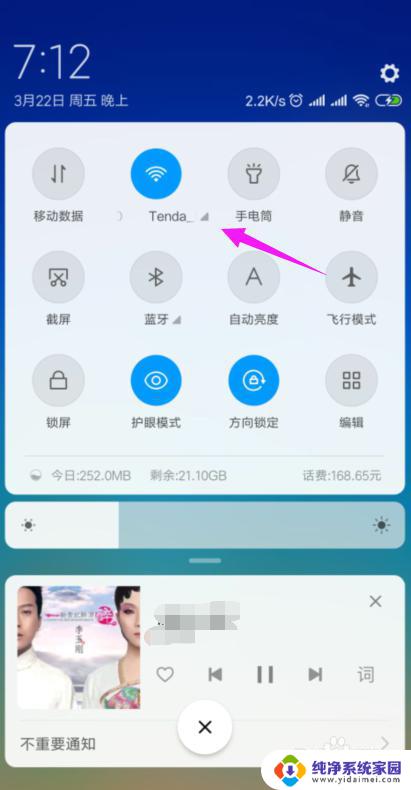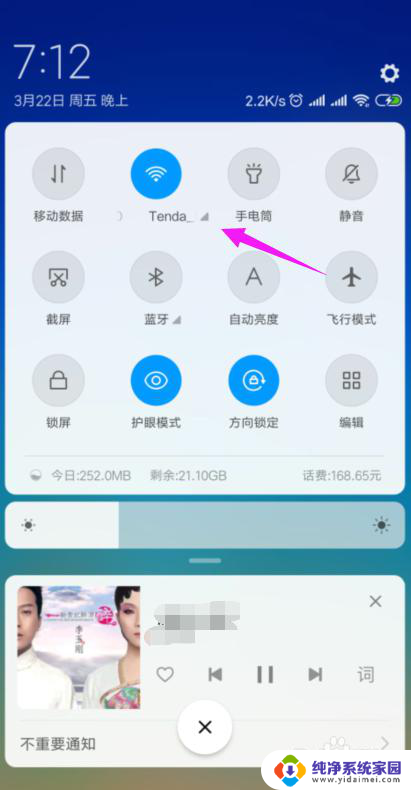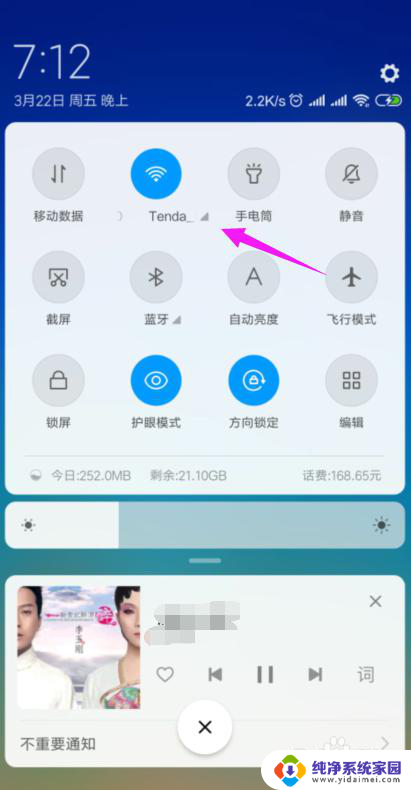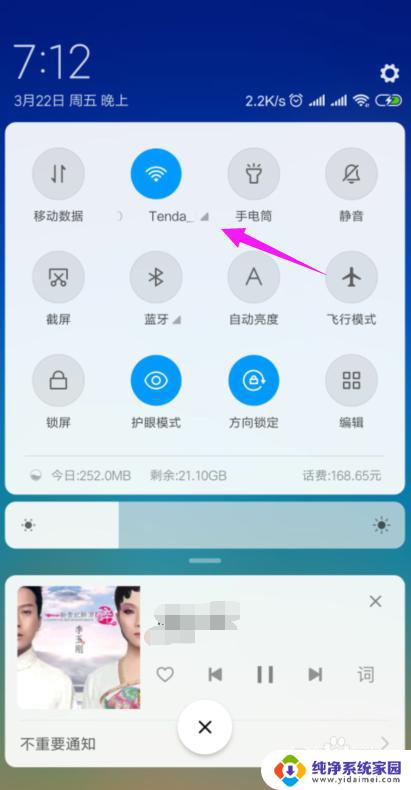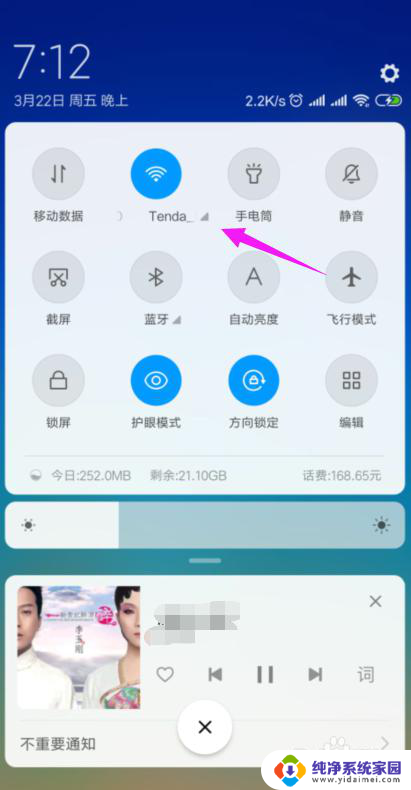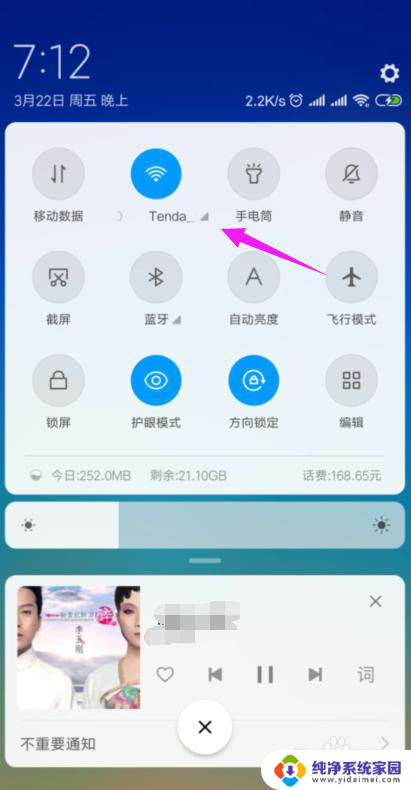wifi已连接,但无法上网 家里的wifi连接但无法上网怎么办
在现代社会中无线网络已经成为我们生活中不可或缺的一部分,而家里的WiFi连接却无法上网却是一个相当令人困扰的问题,当我们发现WiFi已经连接,但无法上网时,我们可能会感到非常沮丧和无助。面对这种情况,我们应该如何解决呢?本文将为大家介绍一些常见的解决方法,帮助大家重新享受无线网络带来的便利。无论是检查设备设置、重新启动设备还是检查网络服务提供商,我们都将一一探讨,希望能帮助大家解决这个问题。无论是在家里还是在外面,我们都渴望畅快地上网,享受网络的便利。让我们一起来寻找解决方案,解决家里WiFi连接无法上网的问题。
具体方法:
1.我们先将自己的手机连接家里的wifi,如图。
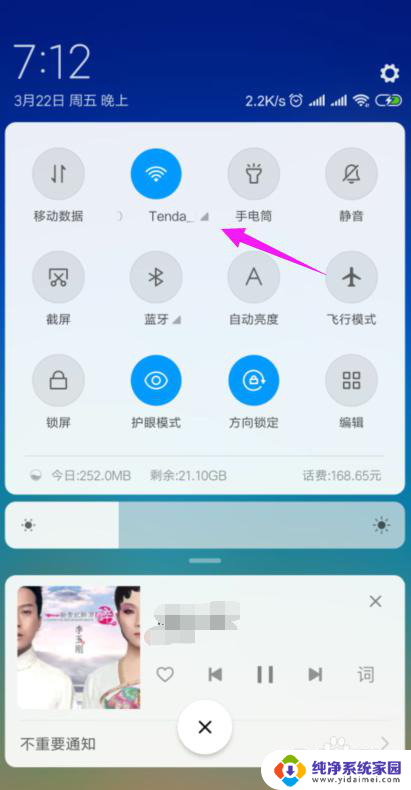
2.接着我们查看下路由器的【LAN IP】,也就是路由器的网关。点手机【设置】中连接的wifi,如图。
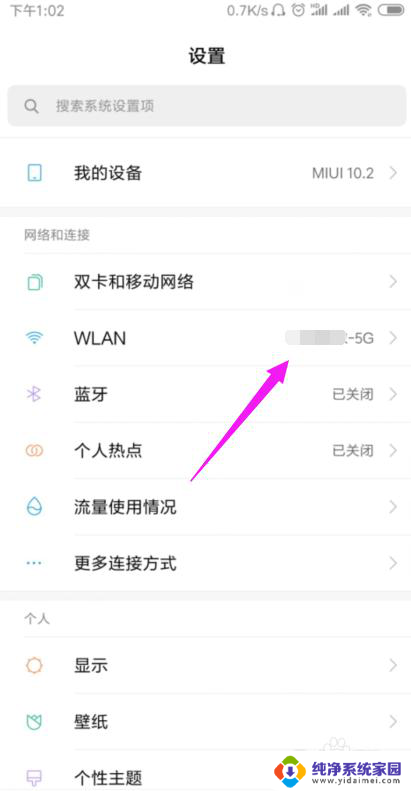
3.接着小编点开【wifi】,如图。
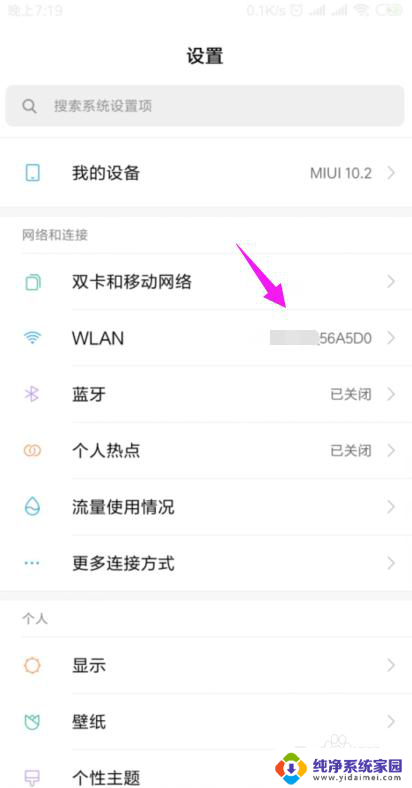
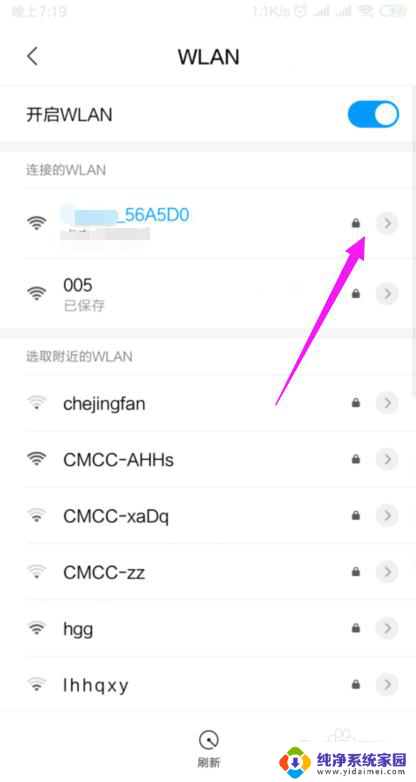
4.我们就可以查看到路由器的网关,如图。
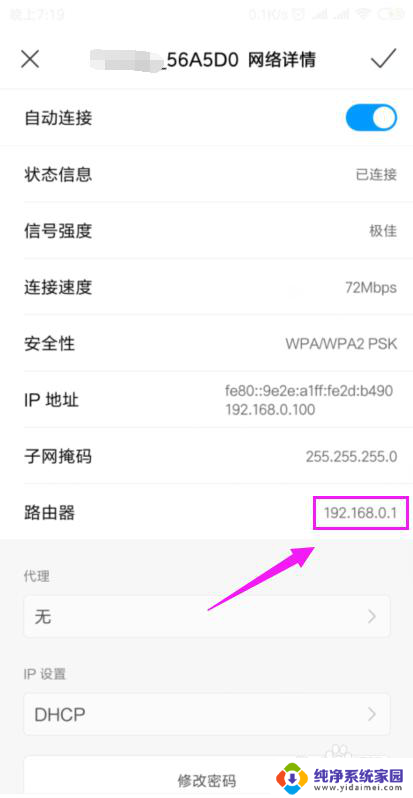
5.我们打开浏览器,在浏览器上输入路由器的网关,如图。
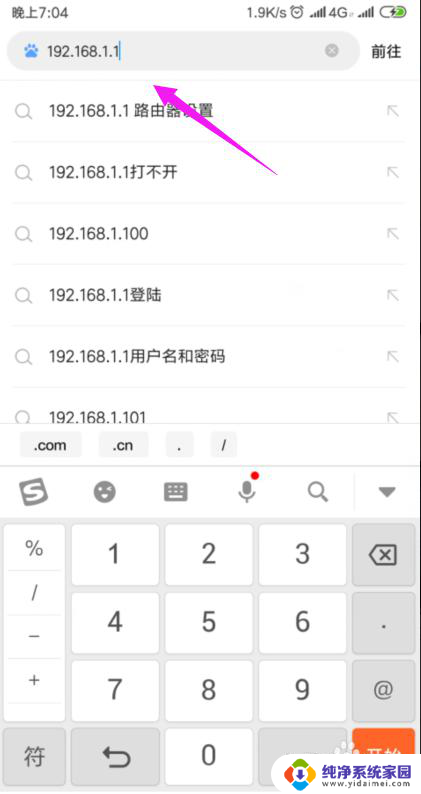
6.因为我们的手机连接到了wifi,所以我们就直接登录到了路由器后台,如图。
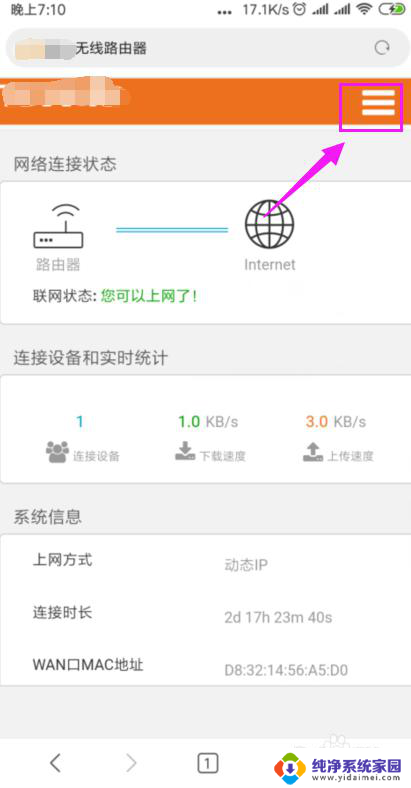
7.我们打开【上网设置】,如图。
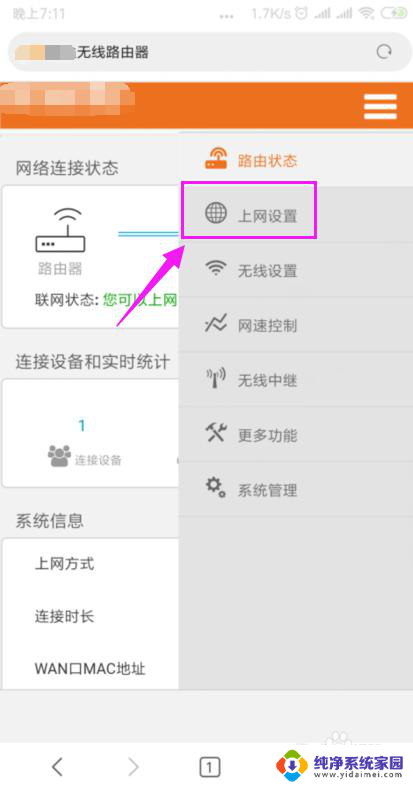
8.这里我们就要确保我们是【动态IP】登录的,如图。
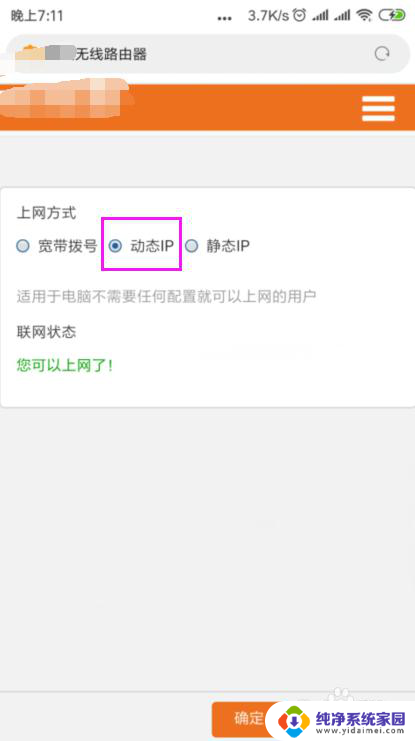
9.接着我们单击开【系统管理】,如图。
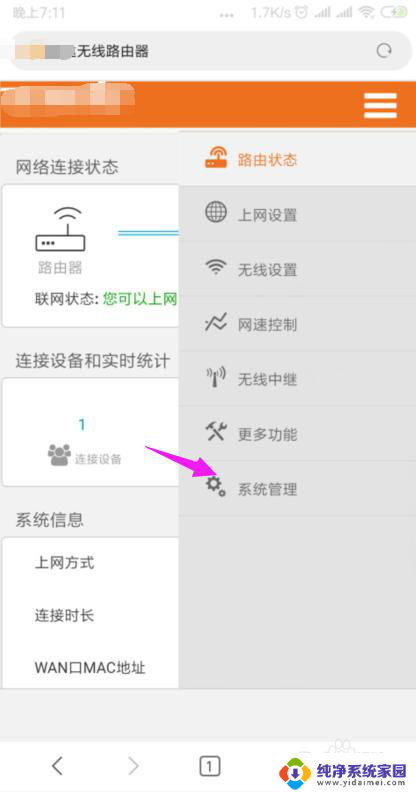
10.我们就要更改下【LAN IP】及【首选DNS】,如图。
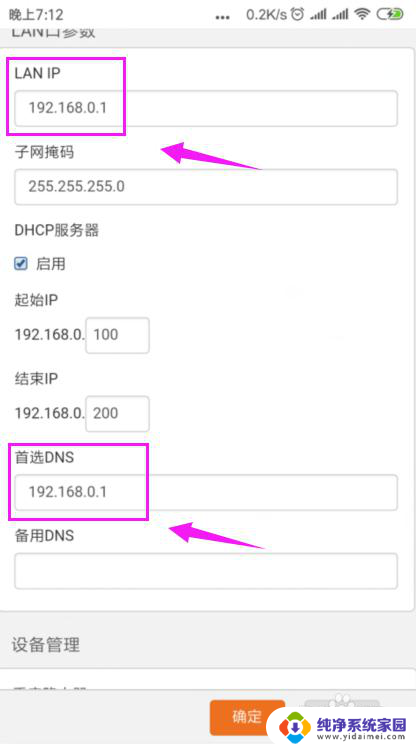
11.最后我们重启下路由器,重新连接下wifi,如图。
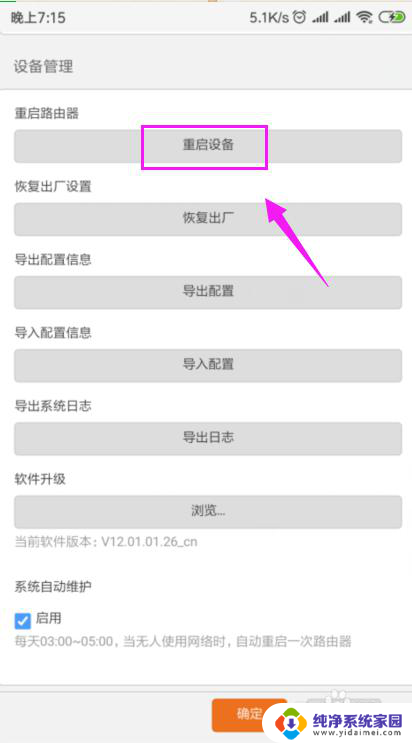
以上是wifi已连接但无法上网的全部内容,如果您遇到这种情况,您可以按照以上方法来解决,希望这些建议能对大家有所帮助。